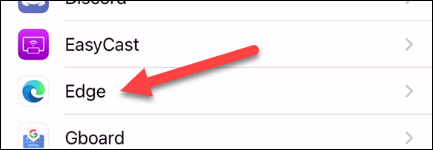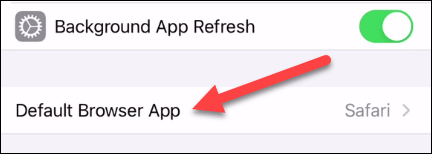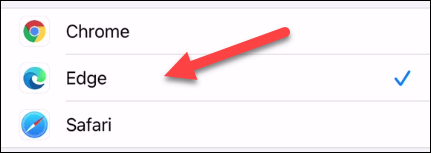Minden szállított iPhone-hoz és iPadhez az Apple által kifejlesztett és alapértelmezés szerint telepített Safari webböngésző tartozik. Ha azonban szereti az Edge élményt, és a Microsoft böngészőjét szeretné alapértelmezett webböngészőeszközként használni iPhone-ján vagy iPadjén, a beállítás nem bonyolult.
Az iOS 14-től és az iPadOS 14-től kezdve az Apple egy igen hasznos funkciót vezetett be, amely lehetővé teszi a felhasználók számára, hogy kiválasszák a rendszer alapértelmezett böngészőjét. Más szóval, az iOS 14 és iPadOS 14 vagy újabb rendszert futtató iPhone és iPad felhasználók mostantól beállíthatnak egy harmadik féltől származó böngészőt alapértelmezettként eszközükön, amelyet az operációs rendszer mindig előnyben részesít. Ez a böngésző a webböngészésre szolgál. feladatok, például link megnyitása e-mailből, közösségi hálózatokból stb.
Ha Windows PC-n vagy Mac-en használja a Microsoft Edge-et, nagyszerű megoldás lesz az alapértelmezett böngészővé tétele iPhone-on vagy iPaden, amely zökkenőmentes élményt és jobb szinkronizálást biztosít az eszközök között.
Először is győződjön meg arról, hogy a Microsoft Edge alkalmazás telepítve van iPhone-ján vagy iPadjén.
Ezután nyissa meg a „Beállítások” alkalmazást iPhone-ján vagy iPadjén a fogaskerék ikon megérintésével a kezdőképernyőn.

A Beállítások menüben görgessen le az aljára, keresse meg az „Edge” elemet, és kattintson rá.
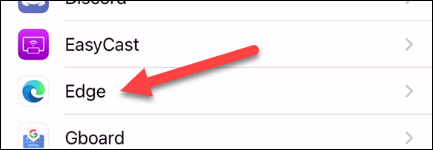
Megnyílik az Edge beállítások képernyő, itt kattintson a „Default Browser App” elemre.
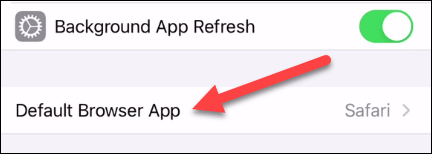
Válassza az „Edge” lehetőséget a rendszeren elérhető böngészők listájából.
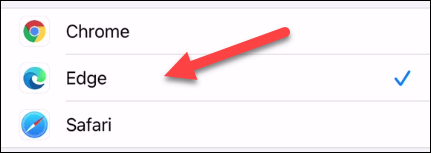
Ez az összes intézkedés, amit meg kell tennie.
Mostantól a Microsoft Edge lesz alapértelmezett böngésző, és automatikusan a hivatkozások és a böngészővel kapcsolatos műveletek megnyitására szolgál iPhone vagy iPad készülékén.